发布时间:2023-09-05 10: 00: 00
在现代的视频制作中,字幕特效是不可或缺的一部分,它可以为视频内容增添趣味性、信息性和视觉吸引力。为了让您的视频内容更加出色,让我们来了解一下字幕特效插件有哪些,字幕特效插件怎么用。
一、字幕特效插件有哪些
1. NewBlueFX TotalFX:这是一个功能强大的字幕特效插件,提供了多种字幕模板和动画效果,可以帮助您快速制作出炫酷的字幕效果。
2. Boris FX:这个插件集合包括了各种各样的视觉效果和字幕特效,涵盖了从简单的字幕到复杂的动画效果。
3. Filmora:Filmora视频编辑软件自带了丰富的字幕模板和特效,适合初学者和非专业人士使用。
4.Adobe Premiere Pro:作为专业的视频编辑软件,Adobe Premiere Pro也提供了丰富的字幕特效和编辑功能。
5.Final Cut Pro:针对Mac用户的Final Cut Pro同样具备多样的字幕特效和制作功能。
二、字幕特效插件怎么用
无论您选择了哪个字幕特效插件,它们的使用方法通常都有相似之处,下面以NewBlueFX TotalFX字幕特效插件为例,给大家讲述字幕特效插件怎么用。
1、安装和启动插件
(1)下载并安装NewBlueFX TotalFX插件集合。确保您的视频编辑软件兼容并支持该插件。
(2)启动您的视频编辑软件,在编辑界面中找到插件库。
(3)在插件库中找到NewBlueFX TotalFX,并点击打开。
2、选择合适的字幕特效
(1)在插件库中,浏览可用的字幕特效选项。NewBlueFX TotalFX提供了多种字幕样式、动画效果以及颜色选择,使您能够根据视频内容和风格选择合适的字幕特效。
(2)点击您想要使用的字幕特效,将其应用到视频中。
3、编辑字幕内容和样式。在视频编辑界面中,定位到您添加了字幕特效的部分。双击字幕特效图层,进入编辑模式。在编辑模式中,您可以修改字幕的内容、字体、大小、颜色等属性。根据视频内容和风格需求进行调整。
4、添加动画效果。NewBlueFX TotalFX提供了丰富的字幕动画效果选项,可以使字幕更生动、有趣。在编辑模式中,找到动画效果选项,并选择适合的动画效果。调整动画的速度、方向等参数,预览动画效果。
5、调整字幕时长和位置。根据视频内容和字幕长度,调整字幕的显示时长。拖动字幕图层,调整字幕在视频中的位置,确保它不会遮挡重要内容。
6、预览和导出
(1)在编辑模式中,可以随时预览字幕特效的效果,确保它与视频整体风格协调一致。
(2)调整完成后,导出视频,NewBlueFX TotalFX字幕特效将嵌入到最终的视频中。
三、NewBlueFX TotalFX制作特效字幕技巧
1.选择适合的字体: 根据视频的内容和风格,选择适合的字体,确保字幕清晰易读。
2.考虑对比度: 字幕应该与视频背景有足够的对比度,以保证字幕的可见性。
3.添加动画效果: 在字幕出现和消失时,添加适当的动画效果,可以增强字幕的吸引力。
4.注意时长: 字幕的停留时间应该恰到好处,不要过快或过慢,确保观众有足够的时间阅读。
5.保持简洁: 字幕内容要简洁明了,不要过于冗长,以保持观众的注意力。
对于字幕特效插件有哪些,字幕特效插件怎么用,相信通过以上的介绍,您已对此有了全面的了解。特效字幕已经成为现代视频制作的标配,无论是商业广告、电影预告、网络短视频还是个人创作,都可以借助这些强大的插件工具,让字幕变得更加生动有趣,提升整体的视觉效果,增加作品的吸引力。
展开阅读全文
︾
读者也喜欢这些内容:
视频画面颜色失真原因 视频颜色校正怎么操作
在数字多媒体和影视制作领域,画面颜色是至关重要的因素之一。颜色能够传达重要的视觉信息,激发观众的情感反应,并增强视觉体验。但有时候,你可能会发现视频的颜色有所失真,这会影响到最终作品的质量和表现力。这篇文章将会探讨视频画面颜色失真的原因,如何进行视频颜色校正,以及使用TotalFX软件在这方面的优点。...
阅读全文 >
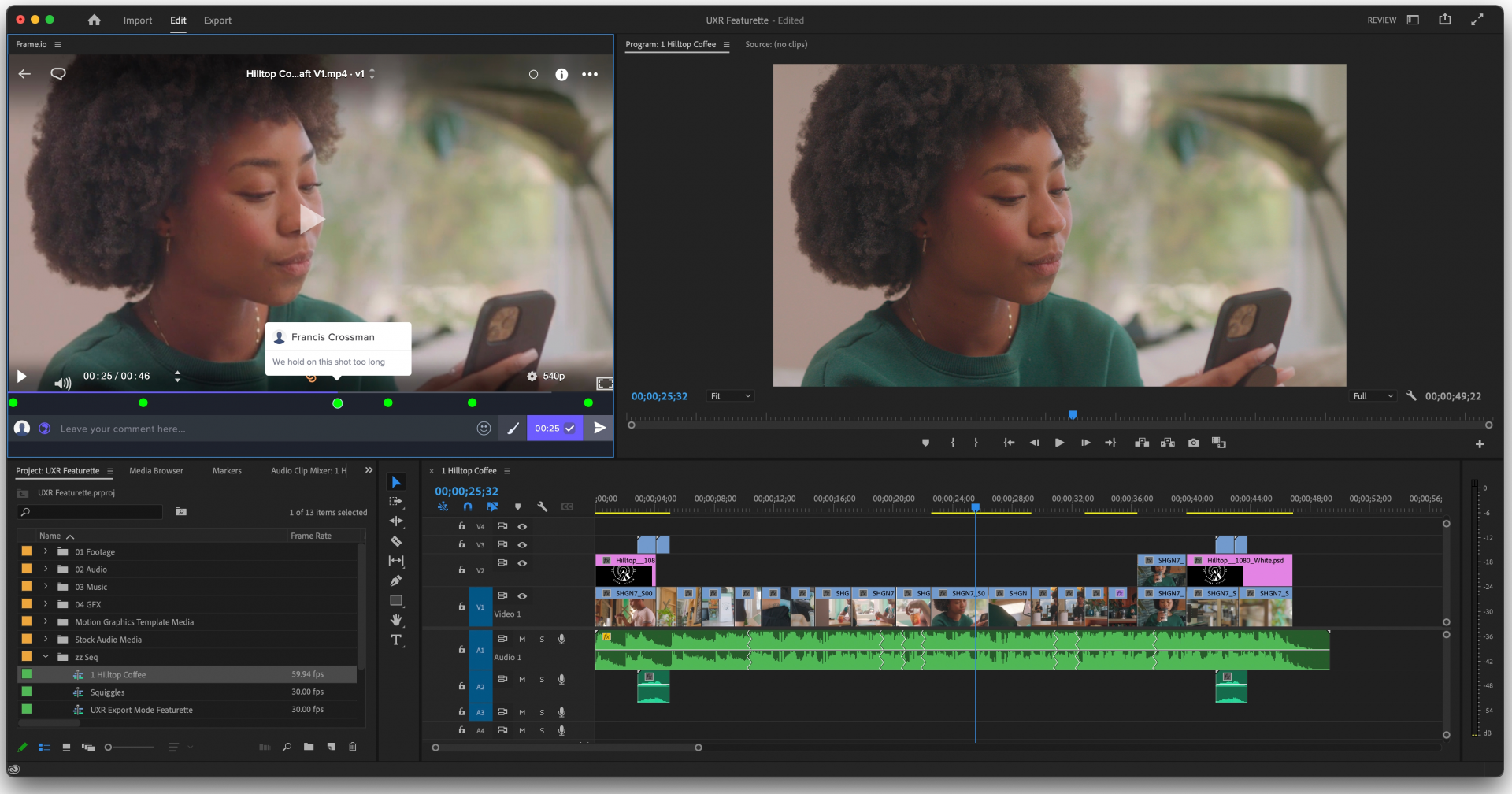
视频编辑工具软件主要有哪些 视频编辑软件主要用途是什么
在当今多媒体世界里,视频成为了信息传播和个人表达的重要手段。因此,视频编辑软件应运而生,各式各样的工具涌现出来,为不同需求的人们提供服务。接下来的内容将涵盖视频编辑工具软件有哪些、主要用途是什么,以及如何选择和使用TotalFX进行视频编辑。...
阅读全文 >
视频编辑插件是干什么的 视频编辑插件怎么用
随着视频内容的日益增多,视频编辑不再是专业人士的专利。越来越多的普通用户也希望能够轻松地制作出具有高质量和创意的视频。在这个背景下,视频编辑插件的作用愈发凸显。本文将深入探讨视频编辑插件是干什么的,视频编辑插件怎么用,以及为什么TotalFX成为视频编辑插件中的佼佼者。...
阅读全文 >
视频锐化工具有哪些 视频降噪和锐化工具哪个好用
在这个视频创作者遍地开花的时代,摄像头一开,啥视频都能录,打开手机中的抖音、快手就可以将自己作品发出去。但是平时用手机录视频时,由于环境复杂,设备也不是每次都那么给力,视频质量可能就会差强人意。为了让画质看起来更清晰,很多人都在找能让视频更清晰的工具。这篇文章就来聊聊哪些工具能让你的视频变得更清晰,还有哪个降噪和锐化工具真的好用。...
阅读全文 >